Pershendetje te gjitheve! Tani do të përpiqem të shkruaj një artikull bombë për të si të pastroni një kompjuter ose laptop në mënyrë që të mos ngadalësohet! Në përgjithësi, unë do të tregoj gjithçka që funksionon në sistemin operativ Windows Shembull i Windows 7. Përdorues i avancuar do të jetë në gjendje të përsërisë të gjitha këto në sisteme të tjera operative.
Sekuenca e pastrimit të një kompjuteri (laptop)
1. Hiqni gjithçka nga fillimi
Pse e vura këtë si pikën e parë? Sepse kompjuteri ngadalësohet zakonisht për shkak të mungesës kujtesë e gjallë, por si mund të bëni ndonjë gjë nëse ngadalësohet? Prandaj, gjëja e parë që bëjmë është pastrimi i startup-it.
Sigurisht, arsyeja e parë mund të jetë, por në probleme të tilla ndodh në maksimum 3%, kështu që unë do t'ju tregoj se si ta shikoni temperaturën pak më të ulët ...
Për të pastruar fillimin e kompjuterit tuaj, mund të përdorni programe speciale, por ne do të përdorim mjete standarde, sepse... ne vetëm duhet të çaktivizojmë programet e panevojshme nga fillimi dhe mjete standarde ju lejon të shihni ato jo standarde, të cilat gjithashtu duhet të çaktivizohen për të çliruar fillimin.
Shtypni kombinimin e tastit WIN+R ose start - run. Ose mund të hapni menaxherin e detyrave dhe të zgjidhni skedarin - ekzekutoni... Por unë zakonisht shtyp vetëm WIN + R...

10. Duke thyer të vështirën disk
Tani le ta zbërthejmë HDD me 2, nëse nuk e keni thyer tashmë. Nuk do t'ju shqetësoj me Acronis, do t'ju tregoj se si bëhet në Windows. Shtypni përsëri klikoni me të djathtën miu nga kompjuteri im - kontrolli.
Në të majtë, shkoni te menaxhimi i diskut dhe kliko me të djathtën disku i sistemit - zgjidhni vëllimin e tkurrjes(nëse jep një gabim, atëherë shërbimi i defragmentimit të diskut është i çaktivizuar).

Tani kushtojini më shumë vëmendje. Në fillim u hutova sepse nuk ishte shkruar në mënyrën më të mirë!
Madhësia e hapësirës së ngjeshur është sa i madh do të jetë disku i ri, jo ai që po kompresoni.
Nëse po kompresoni diskun C, atëherë në shembullin tim, disku C do të jetë 36477 dhe disku D do të jetë 23895.

Pasi të keni zgjedhur gjithçka, klikoni compress. Më pas, do të shfaqet hapësira e pashpërndarë. Klikoni me të djathtën mbi të dhe zgjidhni krijimin e vëllimit të thjeshtë. Tjetra, klikoni tjetër - tjetër, gjithçka është sipas standardit. Një disk do të krijohet në skedar sistemi ntfs dhe të formatuara.
11. Optimizimi i desktopit
Një gabim shumë i madh që bëjnë njerëzit është kur hedhin të gjithë skedarët e tyre në desktopin e tyre.
Ka 2 disavantazhe për këtë:
- Desktopi ndodhet në diskun C dhe çfarë më pak skedarë në diskun e sistemit, aq më e lehtë është të funksionojë sistemi operativ.
- Ikonat në desktop po ngarkohen vazhdimisht.
Për të shmangur këtë, hiqni çdo gjë të panevojshme nga desktopi dhe zhvendosni dosjet e rënda në diskun D, të cilin e krijuam në hapin 10. Nëse këto dosje janë të nevojshme në desktop, atëherë thjesht pasi të keni lëvizur, klikoni me të djathtën në secilën dosje dhe zgjidhni dërgo - desktop (krijo shkurtore).
12. Largimi Jo programet e nevojshme
Nuk është se programet e panevojshme ndërhyjnë drejtpërdrejt, ato mund të bllokojnë regjistrin, shfletuesit dhe të marrin RAM ndërsa janë të varur në shërbime. Prandaj, duhet të hiqni të gjitha programet që nuk janë të nevojshme.
Për të parandaluar që programet të lënë gjurmë të panevojshme, shkarkoni programin më poshtë:

Është portativ, kështu që nuk keni nevojë ta instaloni. Thjesht klikoni Next, Next dhe zgjidhni dosjen ku të shpaketoni programin.
Le të nisim... Fillimisht programi është aktiv gjuhe angleze, por ka edhe rusisht. Për ta bërë këtë, shkoni te Opsionet dhe zgjidhni Rusisht nga lista.



Së pari, programi çinstalohet duke përdorur çinstaluesin e integruar.

Pas çinstalimit të programit duke përdorur çinstaluesin e integruar, programi do të fillojë të kërkojë për artikujt e mbetur.


Por jo të gjitha programet mbeten skedarë shtesë. Le të themi që në programin e parë nuk kishte elemente të panevojshme, dhe në të dytën ka vetëm skedarë. Dhe ndonjëherë shumë çelësa të regjistrit mbeten të tepërt.
Nëse ka skedarë shtesë, shikoni ato për çdo rast. Nëse janë vërtet të panevojshme, klikoni zgjidhni të gjitha dhe fshini.
Kjo eshte e gjitha. Kryeni këto operacione me të gjitha programet e panevojshme.
13. Pastrimi i regjistrit
Hani program i madh, e cila vërtet i jep jetë kompjuterit... Shkarko:

Ka 2 programe në arkiv. Ky është CCleaner dhe Regjistri i mençur Më të pastër. Ne kemi nevojë për një të dytë. Përsëri, nuk kërkon instalim. Le të nisim.
Në këtë program ju mund t'i vendosni gjërat në rregull. Pas nisjes, klikoni Skano.
 Pas skanimit, programi do të tregojë gabimet e gjetura. Klikoni pastroni.
Pas skanimit, programi do të tregojë gabimet e gjetura. Klikoni pastroni.

DHE skeda e fundit Kompresimi i regjistrit, më efektivi. Kliko analiza.

Dhe pas analizës, klikoni kompresimin. Kompjuteri do të kërkojë të rindizet. Le të rinisim.

Kjo përfundon pastrimin e regjistrit.
14. Defragmentimi i diskut.
Kjo pikë është e rëndësishme nëse nuk keni një disk SSD, sepse... në disk ssd Informacioni ruhet si në një flash drive dhe nuk ka disk spin-up.
Dhe me një hard disk të rregullt, informacioni lexohet duke rrotulluar diskun dhe duke lexuar kokën e lexuar prej tij. Defragmentimi në nivelin e tij mbledh të gjithë informacionin afër njëri-tjetrit, si rezultat i të cilit koka e leximit fillon të arrijë tek informacioni më shpejt dhe konsumohet më pak. Prandaj, kjo procedurë është shumë e rëndësishme për një disk të rregullt.
Programi është përsëri i lëvizshëm në Rusisht. Shkarko.

Le të nisim. Siç thashë, defragmentimi nuk është i nevojshëm për SSD, dhe në përgjithësi është i dëmshëm! Një SSD ka një burim dhe nuk këshillohet të zhvendosni skedarë në të shumë herë. Por ky program nuk defragmenton vetëm SSD-në, por përkundrazi e optimizon atë. Prandaj, nëse keni një SSD, zgjidhni atë me një shenjë në të majtë dhe klikoni pranë butonit të defragmentimit në trekëndësh dhe zgjidhni Optimizo SSD-në.


Do të fillojë optimizimi i SSD

Ky program gjithashtu ka një funksion për defragmentimin e skedarëve individualë.

Dhe shumë komode Disk SMART. Çfarë është kjo në të cilën kam shkruar.
Defragmentimi i një disku të rregullt ndodh pothuajse në të njëjtën mënyrë. Zgjidhni me një shenjë në anën disk i rregullt dhe shtypni vetë butoni i defragmentimit.

Pas defragmentimit, mesazhi i mëposhtëm do të shfaqet në fushën e statusit: Defragmentimi përfundoi.
15. Faktorët e hekurit që ndikojnë në funksionimin e ngadaltë të kompjuterit:
- Temperatura e lartë e CPU-së
- Temperatura e lartë e kartës video
Nëse temperatura e kartës video është më e lartë se normalja, atëherë kompjuteri jo vetëm që mund të ngadalësohet, por edhe mund të rindizet. Në përgjithësi, pati një incident me mua kur një klient solli një njësi të sistemit, ne ndezëm njësinë e sistemit dhe pashë tym që dilte nga karta video dhe kur vrapova për të shkëputur njësinë e sistemit nga priza, filloi një zjarr! Tmerr! Unë gjithashtu shkrova për këtë në artikull.
- Sektorë të këqij në hard disk
Një arsye tjetër punë e ngadaltë kompjuteri ka një hard disk të prishur. Të dhënat thjesht nuk mund të lexohen nga hard disku dhe rast më i mirë Kompjuteri ngadalësohet, dhe në rastin më të keq, sistemi operativ refuzon të niset. Si të kontrolloni një hard disk për sektorë të këqij Kam shkruar dhe kontrolloj përgjigjen e hard drive.
- Gabimet në RAM
Frenat e kompjuterit janë shumë të rralla në këtë rast. Zakonisht shfaqet Ekran I kalter, por gjithsesi kjo mund të ndodhë. Si të kontrolloni RAM-in, kam shkruar.
16. Vlerësimi i sistemit
Ndoshta kompjuteri juaj nuk është i balancuar... Është sikur nëse pomponi një krah, ai nuk do të rritet, por nëse pomponi të gjithë muskujt së bashku, mund të arrini rezultate të mira. Pra... Është e njëjta gjë në kompjuter.
Për të parë nëse kompjuteri juaj është i balancuar apo jo, kliko me të djathtën në kompjuterin tim dhe përzgjidh pronësinë.

Nëse nuk keni pasur kurrë një kompjuter të vlerësuar, do ta bëni vlerësimi i sistemit nuk ofrohet. Ose sistemi do ta vlerësojë automatikisht. Më pas kalojmë te Indeksi i Përvojës së Windows.

Sic e shikon gjithcka eshte e balancuar per mua vetem procesori tregon nje vleresim me te ulet, por ne ate kohe blija i7-in e fundit... Nuk eshte e logjikshme te blesh ekstreme, kushtojne shume... Per ne rast, klikoni vlerësimin e përsëritjes, djathtas poshtë. Pasi të përfundojë analiza e hekurit, shikoni nëse ka një ndryshim të madh në pikë. Nëse ka, atëherë kjo është një arsye për të menduar për përmirësimin e këtij elementi.
Dhe nga rruga, vura re se pas vlerësimit të sistemit, kompjuteri filloi të funksionojë pak më shpejt.
17. Ngarko miniaplikacionin(Për versionet e Windows shtëpi e zgjeruar dhe më e lartë)
Dhe së fundi, një bonus... Për të monitoruar vazhdimisht ngarkesën e punës së kompjuterit dhe për të ditur kur është i zënë dhe kur është i ngrirë, ne do të instalojmë një widget...
Klikoni me të djathtën në desktop dhe zgjidhni veglat:


Tani një tregues i ngarkesës së CPU dhe RAM do të shfaqet në desktop...

Në kohën kur bëra pamjen e ekranit, ngarkesa e procesorit ishte 0.2%, dhe ngarkesa e RAM ishte 47%. Nëse këto shigjeta hyjnë në zonën e kuqe, ju e dini që kompjuteri nuk është i ngrirë, por është i zënë me disa procese. Dhe në këtë rast, duhet të mendoni ose për një përmirësim, ose keni hapur një numër të madh programesh, ose programet janë shumë të rënda.
Kjo eshte e gjitha. Këto janë të gjitha metodat që mbaja mend që do të ndihmojnë të sigurohemi që kompjuteri ose laptopi të mos ngadalësohet.
Një nga armiqtë kryesorë të një kompjuteri është pluhuri, i cili, kur futet në PC ose laptop, qetësohet, duke përkeqësuar performancën e pajisjes. Pavarësisht nga serioziteti i problemit, nuk duhet të kontaktoni menjëherë një specialist.
Kushdo që ka dëshirën më të vogël mund ta pastrojë kompjuterin e tij vetë.
Por mos harroni se një kompjuter nuk është vetëm një njësi e sistemit, kështu që ia vlen të bëni mundimin për të pastruar edhe miun dhe tastierën. Duke pastruar të gjitha pajisjet tuaja nga pluhuri, ju jo vetëm që e bëni më të lehtë punën, por edhe zgjatni jetën e tyre.
Kur depozitat e pluhurit shfaqen në një kompjuter, performanca e tij përkeqësohet menjëherë dhe kjo manifestohet si më poshtë:
- PC-së i duhet më shumë kohë për të nisur;
- fillon të mbinxehet, gumëzhit, fiket ajer i nxehte nga ftohësi;
- nuk mund të hapë programe që mund t'i hapte lehtësisht më parë;
- në disa raste ndodh mbyllje spontane edhe me shume.
 Nëse flasim për komponentë, mund të theksojmë ngjitjen e çelësave dhe timonit, shtrëngimin e kursorit dhe shtypjen spontane të testeve.
Nëse flasim për komponentë, mund të theksojmë ngjitjen e çelësave dhe timonit, shtrëngimin e kursorit dhe shtypjen spontane të testeve.
Për t'u siguruar që nuk keni probleme me kompjuterin ose laptopin tuaj, duhet ta pastroni atë nga pluhuri të paktën një herë në vit. Në kushte pluhuri ose nëse njësia e sistemit është në dysheme, duhet ta pastroni më shpesh.
Vendi kryesor ku grumbullohet pluhuri në kompjuterin tuaj është ftohësi. Numri i pajisjeve ftohëse mund të ndryshojë nga 2 në 12 në njësinë e sistemit. Në shumë version i thjeshtë ajo është e vendosur në mur, dhe e dyta është e lidhur me furnizimin me energji elektrike.
Ndërsa fuqia e komponentëve rritet, mbi to instalohen edhe ftohës. Me kalimin e kohës, të gjitha ato duhet të pastrohen.
Laptopët kanë vetëm 1 ftohës, por është më i vështirë për t'u pastruar për shkak të kompleksitetit të strukturës së kasës. Duhet më shumë kohë për të çmontuar një laptop. Por në pamje e përgjithshme Mund të na tregoni se si ta pastroni kompjuterin tuaj nga pluhuri, i zbatueshëm për PC dhe laptopë.
Hapi nr. 1. Çmontimi i kompjuterit
Para se të filloni pastrimin e kompjuterit, ia vlen ta përgatisni atë. Për ta bërë këtë, pastroni tabelën, gjeni shuma maksimale kuti të ndryshme - ato do të nevojiten për të mbledhur vida dhe lidhëse. Pastaj gjeni një video çmontimi nëse keni një laptop.
Për të çmontuar kompjuterin, do t'ju nevojiten kaçavida Phillips (merrni disa të sheshta për shtesë), lesh pambuku, ujë, paste termike, alkool, një leckë të bërë nga materiali natyror, një kartë bankare ose zbritje dhe një kunj të hollë.
Për pastrim pajisje kompjuterike shitet fshese me korrent te vogel. Nëse e keni, atëherë ia vlen ta përdorni.
 Përpara se të çmontoni kompjuterin tuaj, duhet të fikni energjinë dhe të shkëputni të gjitha telat dhe kabllot. Pastaj hiqni të gjitha vidhat që mbajnë blindin shirit anësor. Mblidhini të gjitha në një kuti që të mos i humbni.
Përpara se të çmontoni kompjuterin tuaj, duhet të fikni energjinë dhe të shkëputni të gjitha telat dhe kabllot. Pastaj hiqni të gjitha vidhat që mbajnë blindin shirit anësor. Mblidhini të gjitha në një kuti që të mos i humbni.
Pasi të hapni kapakun, pastroni me kujdes pluhurin dhe kontrolloni fiksimet dhe kontaktet e instalimeve elektrike. Tjetra, duhet të filloni gradualisht të shkëputeni dhe të hiqni nga njësi të sistemit të gjithë komponentët - njëri pas tjetrit.
Vazhdoni vidhat e boksit dhe mbani mend sekuencën e çmontimit. Montimi kryhet në mënyrë të kundërt.
Pasi të keni nxjerrë gjithçka, pastroni përbërësit me dërrasa sa më shumë që të jetë e mundur nga pluhuri me një leckë të thatë dhe lërini mënjanë derisa hapi tjeter. Lagni një leckë me ujë dhe fshijeni plotësisht pluhurin, duke mos lënë ujë ose vija.
Nëse keni një laptop: duke ndjekur rreptësisht videon e çmontimit të kompjuterit tuaj, hiqeni paneli i poshtëm dhe fshijeni motherboard me një leckë të thatë.
Kur hiqni të gjithë përbërësit, inspektoni ato dhe, nëse është e nevojshme, fshijini nga pluhuri.
Hapi # 2: Pastrimi i pllakës amë
Para pastrimit motherboard Vlen të inspektohet dhe të përcaktohet nëse është shumë pluhur. Nëse një sasi e madhe pluhuri është e dukshme në qoshe, ia vlen të shkëputni përbërësit prej tij dhe ta pastroni me një shtupë pambuku dhe një kunj.
 Kunja do të ndihmojë në heqjen e pluhurit nga vendet e vështira për t'u arritur, dhe leshi i pambukut do të mbledhë të gjithë pluhurin që është në shtigje. Sigurohuni që leshi i pambukut të mos mbetet në këmbët e mikroqarqeve. Nëse nuk i kushtoni vëmendje kësaj, pluhuri në dërrasa dhe ftohës do të ndodhë më shpejt.
Kunja do të ndihmojë në heqjen e pluhurit nga vendet e vështira për t'u arritur, dhe leshi i pambukut do të mbledhë të gjithë pluhurin që është në shtigje. Sigurohuni që leshi i pambukut të mos mbetet në këmbët e mikroqarqeve. Nëse nuk i kushtoni vëmendje kësaj, pluhuri në dërrasa dhe ftohës do të ndodhë më shpejt.
E rëndësishme: mos e fshini motherboard rrobe e lagur ose leshi pambuku i lagur. Nëse mendoni se dërrasa nuk është pastruar mjaftueshëm, rekomandohet të përdorni një leckë të lagur.
Fshini shkopinj RAM dhe kontrollojini ato. Më pas, hiqni sistemin e ftohjes së procesorit dhe fshini pastën e vjetër termike.
Për të hequr pastën termike, përdorni një leckë të njomur me alkool. I njëjti manipulim duhet të kryhet me sistemin e ftohjes. Pas përfundimit të pastrimit, duhet të aplikoni pastë të re termike.
Nëse keni një laptop, fshini motherboard dhe komponentët. Hiqni sistemin e ftohjes nga pllaka amë dhe sigurohuni që të mos ketë pluhur në vende të vështira për t'u arritur. Hiqni pastën e vjetër termike dhe aplikoni një të re.
Hapi nr. 3. Pastrimi i ftohësve
Më së shumti fazë e rëndësishmeÇelësi për të pastruar kompjuterin tuaj nga pluhuri është pastrimi i të gjithë ftohësve. Për pastrimin e tyre të plotë dhe cilësor, vlen të veçohen elementët ftohje pasive nga elementët ftohës aktivë.
 E thënë thjesht, ju duhet të hiqni pendë të ndryshme nga ftohësit.
E thënë thjesht, ju duhet të hiqni pendë të ndryshme nga ftohësit.
Kur të arrini tehet, fshini çdo pluhur me një leckë pak të lagur. Më pas lërini të thahen dhe montoni ftohësit.
Nëse keni një laptop: teknikët me përvojë kompjuterike këshillojnë të mos e çmontoni ftohësin, pasi tehet e ftohësit janë më të dobëta dhe reagojnë shumë lehtë ndaj çdo force.
Nëse dëshironi të fshini ftohësin, duhet të mbështillni leshi pambuku rreth kunjit, ta lagni dhe ta fshini butësisht, duke ndryshuar periodikisht leshin e pambukut.
Para instalimit, kulloni sistemin e ftohjes në pllakën amë. Gjithashtu ia vlen të fryni tifozin. Nuk do të ndihmojë shumë, por është më mirë se asgjë.
Nuk është vetëm pluhuri që shkakton probleme me këto pajisje. Flokët, thërrimet, lëngjet e ndryshme dhe shumë të tjera mund t'ju prishin pajisjet.

Për të pastruar miun, duhet të kryeni disa hapa.
- Zhvidhosni me kujdes të gjitha vidhat e jashtme.
- Më pas, hiqni kutinë dhe fryni pjesët e brendshme të miut.
- Hiqeni timonin dhe pastrojeni.
- Zhvidhosni vidën dhe hiqni tabelën. Mund të ketë një grumbullim të madh pluhuri poshtë.
- Pastroni bordin dhe rimontoni miun.
Për të pastruar tastierën tuaj, bëni sa më poshtë:
- hiqni të gjithë çelësat;
- vidhosni dhe prekni lehtë në anën e pasme;
- fshij me një leckë të lagur. Nëse çelësat tuaj janë të mbërthyer, profesionistët këshillojnë t'i fshini me alkool;
- montoni tastierën.
Pra, duke iu përmbajtur këtyre udhëzime të thjeshta, ju mund të kujdeseni vetë për kompjuterin tuaj.
Kjo procedurë nuk kërkon shumë kohë, por është shumë e rëndësishme për funksionimin normal të pajisjes.
Herën e fundit ne e shikuam, por këtë herë do t'ju tregoj se si fshij mbeturina kompjuterike me dorë, duke përdorur Mjetet e Windows dhe programeve.
1. Së pari, le të shohim se ku ruhen mbeturinat në sistemet operative.
Në Windows XP
Ne hyjmë dhe fshijmë gjithçka në dosje: Skedarët e përkohshëm të Windows:
- C:\Documents and Settings\Emri i përdoruesit\Local Settings\History
- C:\Windows\Temp
- C:\Documents and Settings\Emri i përdoruesit\Local Settings\Temp
- C:\Documents and Settings\Default User\Local Settings\History
Për Windows 7 dhe 8
Skedarët e përkohshëm të Windows:
- C:\Windows\Temp
- C:\Përdoruesit\Emri i përdoruesit\AppData\Local\Temp
- C:\Përdoruesit\Të gjithë përdoruesit\TEMP
- C:\Përdoruesit\Të gjithë përdoruesit\TEMP
- C:\Users\Default\AppData\Local\Temp
Cache e shfletuesit
Memoria e fshehtë e operës:
- C:\users\username\AppData\Local\Opera\Opera\cache\
Cache Mozilla:
- C:\Users\username\AppData\Local\Mozilla\Firefox\Profiles\dosja\Cache
Cache e Google Chrome:
- C:\Users\username\AppData\Local\Bromium\User Data\Default\Cache
- C:\Users\User\AppData\Local\Google\Chrome\User Data\Default\Cache
Ose futeni në adresë chrome://version/ dhe shikoni rrugën drejt profilit. Do të ketë një dosje atje Cache
Dosjet e përkohshme të internetit:
- C:\Users\username\AppData\Local\Microsoft\Windows\Temporary Internet Files\
Dokumentet e fundit:
- C:\Përdoruesit\emri i përdoruesit\AppData\Roaming\Microsoft\Windows\Recent\
Disa dosje mund të jenë të fshehura nga pamja sy kureshtarë. Për t'i treguar atyre ju duhet.
2. Pastrimi i diskut nga skedarët e përkohshëm dhe të papërdorur duke përdorur
Mjeti standard i pastrimit të diskut
1. Shkoni te “Start” -> “All Programs” -> “Accessories” -> “System Tools” dhe drejtojeni programin “Disk Cleanup”.
2. Zgjidhni diskun për të pastruar:

Procesi i skanimit të diskut do të fillojë...
3. Do të hapet një dritare me informacione për sasinë e hapësirës së zënë nga skedarët e përkohshëm:

Kontrolloni kutitë pranë ndarjeve që dëshironi të pastroni dhe klikoni OK.
4. Por kjo jo të gjithë. Nëse nuk e keni instaluar Windows 7 në disk bosh, dhe në krye të instaluar më parë sistemi operativ, ndoshta keni dosje që konsumojnë hapësirë si Windows.old ose $WINDOWS.~Q.
Gjithashtu, mund të ketë kuptim të hiqet pikat e kontrollit rikuperimi i sistemit (përveç atij të fundit). Për të kryer këtë operacion, përsëritni hapat 1-3, por këtë herë klikoni "Pastro skedarët e sistemit»:
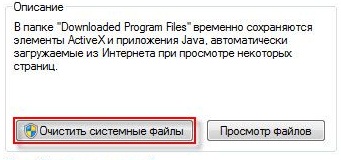
5. Pas procedurës së përshkruar në hapin 2, do të hapet e njëjta dritare, por në krye do të shfaqet skeda "Advanced". Shkoni tek ajo.

Në "Rivendosja e Sistemit dhe kopjimi në hije» Klikoni "Pastro".
3. Skedarët pagefile.sys dhe hiberfil.sys
Skedarët janë të vendosur në rrënjë disku i sistemit dhe zënë mjaft hapësirë.
1. Skedari pagefile.sys është skedari i shkëmbimit të sistemit(kujtesa virtuale). Ju nuk mund ta fshini atë (as nuk rekomandohet ta zvogëloni), por mund dhe madje duhet ta zhvendosni në një disk tjetër.
Kjo është bërë shumë thjesht, hapni "Paneli i Kontrollit - Sistemi dhe Siguria - Sistemi", zgjidhni " Opsione shtesë System" në seksionin "Performanca", klikoni "Opsionet", kaloni në skedën "Advanced" (ose shtypni kombinimin e tastit win + R, komanda run do të hapet dhe shkruani SystemPropertiesAdvanced atje) dhe në " Kujtesa virtuale» klikoni "Ndrysho". Atje mund të zgjidhni vendndodhjen e skedarit të faqes dhe madhësinë e tij (Unë rekomandoj të lini "Madhësia siç është zgjedhur nga sistemi").

4. Heqja e programeve të panevojshme nga disku
Një mënyrë e mirë për të liruar hapësirën në disk (dhe si bonus shtesë rritja e performancës së sistemit) është heqja e programeve të papërdorura.

Shkoni te Paneli i Kontrollit dhe zgjidhni "Çinstaloni Programet". Do të shfaqet një listë në të cilën mund të zgjidhni programin që dëshironi të hiqni dhe klikoni "Fshi".
5. Defragmentimi
Defragmentimi i një hard disk, i kryer nga një program defragmentues, ju lejon të organizoni përmbajtjen e grupimeve, domethënë t'i zhvendosni ato në disk në mënyrë që grupimet me të njëjtin skedar të vendosen në mënyrë sekuenciale, dhe grupimet boshe të kombinohen. Kjo çon për të rritur shpejtësinë qasja në skedarë, dhe për rrjedhojë në një rritje të performancës së kompjuterit, e cila në nivel të lartë copëzimi disku mund të rezultojë të jetë mjaft e dukshme. Program standard Defragmentuesi i diskut ndodhet në: start> të gjitha programet> aksesorët> veglat e sistemit> defragmentuesi i diskut

Kështu duket programi. Në të cilën mundeni analizojnë disku, ku programi do të tregojë një diagram të fragmentimit të diskut dhe do t'ju tregojë nëse keni nevojë të defragmentoni apo jo. Ju gjithashtu mund të caktoni një orar se kur disku do të defragmentohet. Ky është një program i integruar në Windows, gjithashtu ekziston programe individuale defragmentimi i diskut, për shembull, të cilin mund ta shkarkoni këtu:

Ndërfaqja e tij është gjithashtu mjaft e thjeshtë.

Këtu janë avantazhet e tij ndaj programit standard:

- Analiza para defragmentimit të diskut Bëni një analizë të diskut përpara se të defragmentoni. Pas analizës, shfaqet një kuti dialogu me një diagram që tregon përqindjen e skedarëve dhe dosjeve të fragmentuara në disk dhe një rekomandim për veprim. Rekomandohet kryerja e analizave rregullisht dhe defragmentimi vetëm pas rekomandimeve të duhura nga një program i defragmentimit të diskut. Rekomandohet të kryhet analiza e diskut të paktën një herë në javë. Nëse nevoja për defragmentim ndodh rrallë, intervali i analizës së diskut mund të rritet në një muaj.
- Analiza pas shtimit numer i madh dosjet Pas shtimit sasi e madhe skedarët ose dosjet, disqet mund të fragmentohen tepër, prandaj në raste të tilla rekomandohet analizimi i tyre.
- Kontrolloni që keni të paktën 15% hapësirë të lirë në disk Për të defragmentuar plotësisht dhe saktë duke përdorur Disk Defragmenter, disku duhet të ketë të paktën 15% hapësirë të lirë. Disk Defragmenter përdor këtë vëllim si një zonë për të renditur fragmentet e skedarëve. Nëse sasia është më pak se 15% e hapësirës së lirë, Disk Defragmenter do të kryejë vetëm një defragmentim të pjesshëm. Për të liruar krevat shtesë në disk, fshini skedarët e panevojshëm ose zhvendosini në një disk tjetër.
- Defragmentimi pas instalimit software ose instalimet e Windows Defragmentoni disqet pas instalimit të softuerit ose pas kryerjes së një përditësimi ose instalim i pastër Dritaret. Disqet shpesh fragmentohen pas instalimit të softuerit, kështu që ekzekutimi i Disk Defragmenter mund të ndihmojë në sigurimin performancën më të lartë sistemi i skedarëve.
- Kurseni kohë në defragmentimin e diskut Mund të kurseni pak kohë të nevojshme për defragmentim nëse hiqni skedarët e padëshiruar nga kompjuteri juaj përpara se të filloni operacionin dhe gjithashtu përjashtoni nga shqyrtimi skedarët e sistemit pagefile.sys dhe hiberfil.sys, të cilët përdoren nga sistemi si skedarë të përkohshëm, buffer dhe rikrijohen në fillim të çdo sesioni të Windows.
6. Hiqni gjërat e panevojshme nga fillimi
7. Hiqni gjithçka të panevojshme nga
Epo, unë mendoj se ju e dini vetë se çfarë nuk ju nevojitet në desktopin tuaj. Dhe mund të lexoni se si ta përdorni. , Shumë procedurë e rëndësishme, ndaj mos e harroni!
Përshëndetje të dashur lexues të faqes. Në këtë artikull do të shikojmë si ta pastroni vetë kompjuterin tuaj
.
Me kalimin e kohës, çdo kompjuter bëhet i tejmbushur me "skedarë të panevojshëm" që mbeten pas instalimit ose çinstalimit të programeve, ose pluhuri që grumbullohet brenda njësisë së sistemit, duke u vendosur në motherboard, kartën video, hard disqet, duke i shqetësuar ata funksionimin normal dhe ftohje. E gjithë kjo çon në faktin se kompjuteri fillon të "ngrijë", "ngadalësohet", "shfaqen gabime", me një fjalë, nuk funksionon mirë.
Pikërisht atëherë fillojmë të japim alarmin, të kërkojmë miq ose të kontaktojmë kompanitë që janë të specializuara në restaurimin e kompjuterëve dhe ata paguajnë para të mira për punën e tyre.
Unë do t'ju tregoj se si ta pastroni kompjuterin tuaj, dhe çdo përdorues mund ta bëjë këtë, dhe si të shmangni futjen në këtë situatë në të ardhmen.
Në mënyrë tipike, pastrimi i kompjuterit tuaj nga mbeturinat zhvillohet në tre faza dhe zgjat rreth dy deri në tre orë, kështu që nëse vendosni, atëherë jini të durueshëm.
Faza e parë- pastrimi i njësisë së sistemit nga papastërtitë dhe pluhuri;
Faza e dytë- kontrollimi për viruse, rregullimi i gabimeve të sistemit;
Faza e tretë- pastrimi i diskut nga skedarë të panevojshëm, dhe kryerja e defragmentimit.
Faza e parë - Si të pastroni kompjuterin tuaj
Në fazën e parë do të na duhet një kaçavidë, një fshesë me korrent dhe një furçë bojë me qime natyrale.
Fikni energjinë e njësisë së sistemit, shkëputni të gjitha telat prej saj, zgjidhni një vend të përshtatshëm dhe vendoseni njësinë e sistemit në anën e saj. Ne heqim kapakun anësor dhe shohim sa pluhur ka brenda.
Ju thjesht mund të grumbulloni pluhur nga sipërfaqet e dukshme dhe të konsideroni se puna është kryer, por duke qenë se ju keni vendosur, ne do ta bëjmë atë siç pritet.
Kujdes! Para çdo prekjeje me elementët e brendshëm të njësisë së sistemit, sigurohuni që të hiqni statiken nga vetja duke prekur pjesën metalike të kasës.
Ne e heqim së pari kartën video në mënyrë që të mos na ndërhyjë. Për ta bërë këtë, duhet të hiqni vidën ose vidhat që e fiksojnë atë në pjesën e pasme të kasës dhe kur hiqni kartën video nga foleja e motherboard, në të njëjtën kohë përkulni shulën plastike të vendosur në pjesën e pasme të folesë. Nëse keni kabllo shtesë të energjisë të lidhura me kartën tuaj video, mbani mend ato dhe shkëputeni.
Këshillohet që të hiqni modulet RAM. Si rregull, ato janë të vendosura jo larg ftohësit të procesorit. Për t'i hequr ato, shtypni njëkohësisht shulat e vendosura në të dy anët e modulit dhe ai do të dalë nga foleja.
Ne kemi përfunduar të gjitha operacionet paraprake dhe tani fillojmë të pastrojmë kompjuterin nga pluhuri.
Së pari, mbledhim të gjithë pluhurin rreth motherboard, d.m.th. nga fundi dhe trupi i njësisë së sistemit. Për ta bërë këtë, lëvizni furçën pa presion, sikur të lyeni, dhe përdorni një fshesë me korrent për të thithur të gjitha mbeturinat nga poshtë furçës.
Sigurohuni që të hapni kapakun e përparmë të kutisë së kompjuterit dhe të hiqni të gjithë pluhurin prej andej. Si rregull, kapaku fiksohet me kapëse plastike që shtypen nga brenda kutisë.
Tani pastrojmë pluhurin nga përbërësit e njësisë së sistemit. Edhe këtu, lëvizni me kujdes furçën dhe përdorni një fshesë me korrent për të thithur të gjitha mbeturinat që ka mbledhur.

Nëse keni frikë se mund të dëmtoni ose prishni një komponent radioje, qetësohuni dhe besoni se për këtë ju duhet të aplikoni forcë të mirë dhe duke qenë se e lëvizni furçën pa presion, nuk do të mund të shkëputni asgjë.
Duhet patjetër të pastroni ftohësin e procesorit. Zhvidhosim katër vidhat që fiksojnë tifozin në radiator dhe e heqim atë, por kjo duhet të bëhet me kujdes në mënyrë që të mos dëmtohet montimi i vetë ftohësit. Nëse ventilatori nuk lëviz, rrëshqitni me kujdes një kaçavidë midis tij dhe radiatorit dhe fshijeni atë. Çdo gjë shkon. Ju nuk jeni i pari, nuk jeni i fundit.


Vini re se si pluhuri i akumuluar midis krahëve të radiatorit është kthyer në lesh pambuku. Tani imagjinoni se në cilën mënyrë funksionon procesori pa ftohje normale, këtu ndodhin të gjitha ngrirjet dhe gabimet. Ne mbledhim pluhur nga ventilatori, radiatori dhe rreth tij.
Disa rekomandojnë gjithashtu heqjen e ftohësit plotësisht, d.m.th. ndani sipërfaqet e ftohësit dhe procesorit. Mos e bëj atë. Do të jetë e mjaftueshme nëse pluhuri i akumuluar midis motherboard dhe më ftohës do ta mblidhni me furçë dhe fshesë me korrent.
Tjetra elementi më i rëndësishëm Kompjuteri është furnizimi me energji elektrike. Pa të, një kompjuter është një pjesë e thjeshtë e harduerit. Nëse dështon, pothuajse e gjithë mbushja do të duhet të zëvendësohet, kështu që pa folur, hiqni katër vidhat në murin e pasmë të kutisë së njësisë së sistemit dhe hiqni furnizimin me energji elektrike.

Po telat? Për lehtësi, do të ishte më mirë t'i hiqni ato nga lidhësit në pllakën amë dhe përbërësit e njësisë së sistemit, por nëse supozoni se nuk do t'i fusni përsëri në mënyrë korrekte, skico, shënoni, fotografoni ose lini ashtu siç janë. Por unë ju paralajmëroj, nuk do të jetë plotësisht i përshtatshëm. Fotografia tregon saktësisht opsionin e dytë - ne nuk i heqim lidhësit.

Zhvidhosni katër vidhat mbulesa e sipërme furnizimi me energji elektrike, hiqni kapakun dhe para syve ju shfaqet fotografia e mëposhtme: - "E bukur, apo jo?"

Ne përdorim gjithashtu një furçë dhe fshesë me korrent për të mbledhur të gjithë papastërtitë, dhe unë do t'ju rekomandoja gjithashtu që të hiqni pluhurin nën vetë tabelën e furnizimit me energji elektrike. Ne nuk duhet ta bëjmë këtë, ne tashmë kemi mbledhur pothuajse të gjithë papastërtitë në maksimum, por do ta bëjmë për të pastruar ndërgjegjen tonë.
Zhvidhosni vidhat që sigurojnë tabelën. Por meqenëse nuk do të jemi në gjendje ta nxjerrim plotësisht, duhet t'i shkrijmë telat që shkojnë në lidhësin e rrymës, kështu që thjesht e ngremë tabelën në anën e kundërt të lidhësit, por në mënyrë që të mund të punojmë me një furçë. Nuk keni nevojë ta shtyni shumë.

Nëse shikoni pjesa e poshtme Fotoja tregon se ka pak pluhur të grumbulluar midis pllakës dhe guarnicionit izolues, kështu që duhet pastruar edhe këtu. Dhe pak përpara se të montoni furnizimin me energji elektrike, mos harroni të pastroni ftohësin e tij.
Ne montojmë furnizimin me energji elektrike në mënyrë të kundërt dhe e instalojmë në vend.
Tani le të shohim kartën video dhe RAM. Marrim një gomë dhe ecim lehtë përgjatë shtigjeve me të cilat futen në lidhësin e motherboard për të pastruar depozitat që janë krijuar gjatë përdorimit.
Nëse karta juaj video ka një shtresë të veçantë të sistemit ftohës të instaluar në krye të elementeve të radios, këshillohet ta hiqni atë për të arritur te GPU dhe një ftohës.
Pak për modulet e kujtesës. Kur i vendosni në vend, kushtojini vëmendje slotit të vendosur më afër mesit - ky është "çelësi". Edhe nëse filloni ta instaloni gabimisht, nuk do t'ju lejojë ta bëni atë.

Përpara se të instaloni modulin në fole, lëvizni shulat anësore në anët, më pas futeni modulin sipas "çelësit" dhe shtypni fort mbi të në mënyrë që të futet në fole. Moduli i memories është instaluar saktë nëse kapëset anësore përshtaten plotësisht në brazda të tij të vendosura në anët.
Dhe gjëja e fundit që duhet bërë është të "shtrembëroni" të gjithë lidhësit në përbërësit e njësisë së sistemit, d.m.th. nxirreni dhe vendoseni përsëri në vend. Nëse do të ishte diku kontakt i keq, atëherë ai do të shërohet.
Ne thjesht bëjmë gjithçka me kujdes
.
Instaloni kujtesën, lidhni kartën video dhe mos harroni për të ushqim shtesë, nëse është, mbyllni kapakun, lidhni të gjitha lidhëset në vend. Dhe nëse keni ndonjë pyetje, mund ta shikoni videon në grupet tona ose Shokët e klasës .
Faza e dytë e pastrimit të kompjuterit
Tani le të zbresim në punën krijuese, përkatësisht pastrimin dhe Optimizimi i Windows në nivelin e softuerit.
Së pari, ne duhet të kontrollojmë sistemin operativ për viruse, dhe një mjet i veçantë do të na ndihmojë me këtë shërbim falas Kaspersky Heqja e virusit Mjet nga faqja e internetit Kaspersky. Edhe nëse keni një antivirus, mendoj se ia vlen të kontrolloni se si ai kap të gjitha llojet e gjërave të këqija nga interneti, qoftë edhe vetëm për kuriozitet të pastër. Nëse kurioziteti nuk ju pushton, atëherë kontrolloni me antivirusin tuaj.
Shkojmë në faqen zyrtare të Kaspersky, zgjedhim versionin më të fundit të programit, gjuhën dhe klikojmë "Shkarko".


Procesi i shkarkimit do të fillojë dhe pas përfundimit, skedari "setup.exe" me logon antivirus të Kaspersky do të shfaqet në "Desktop".

Nëse keni programe ose dokumente të hapura, mbyllni gjithçka.
Klikoni dy herë në skedar dhe procesi i nxjerrjes dhe instalimit të programit do të fillojë, i cili mund të zgjasë disa minuta.

Kur instalimi të përfundojë, ai do të dalë dritare standarde, ku do të jetë e nevojshme për të marrë Marrëveshja e licencës dhe klikoni në butonin "Fillimi".

Në këtë dritare, klikoni "Run scan" dhe fillon procesi i skanimit dhe pastrimit të viruseve.

Tani ju vetëm duhet të prisni që programi të kontrollojë zona të rëndësishme të sistemit, ku zakonisht duan të hyjnë të gjitha krijesat e mundshme nga Interneti.

Nëse gjatë procesit të skanimit programi gjen një lloj infeksioni, të cilin vërtet nuk do ta dëshironit, ai do të sugjerojë se çfarë të bëni. Dakord me gjithçka. Por ka raste kur ka dy mundësi për të zgjedhur: "trajto" dhe "heq". Gjithmonë zgjidhni "fshini". Gjithashtu mbani në mend se programi mund të identifikojë të gjitha llojet e çarjeve dhe çelësave të paligjshëm si virus.
Nëse gjithçka është në rregull me ju, atëherë në fund të skanimit do të shfaqet një dritare me informacione të këndshme që nuk janë zbuluar kërcënime, dhe në të njëjtën kohë, ju jeni edhe një herë të bindur se antivirusi juaj është i mbrojtur mirë.
Edhe kur diçka gjendet gjatë procesit të kontrollit, mos u shqetësoni, shërbimi Virusi Kaspersky Mjeti i heqjes
do t'i zgjidhë të gjitha.

Mbyllni programin dhe ai do të fshihet vetë. Le të rinisim.
Tani kontrollojmë sistemin operativ dhe hard diskun për gabime. Hard disku skanohet për të gjitha ndarjet në të cilat është ndarë. Kjo do të thotë, nëse disku juaj është i ndarë në disa disqe lokale(seksione), që do të thotë se fillojmë nga e fundit. Hard disku im është i ndarë në tre ndarje - "C", "D", "E", kështu që zakonisht filloj me diskun "E" dhe mbaroj me diskun në të cilin është instaluar sistemi operativ. Sistemi Windows. Si rregull, sistemi është instaluar në diskun "C" si parazgjedhje.
Le të fillojmë. Shkoni te dosja "My Computer", rri pezull mbi diskun "E" dhe kliko me të djathtën mbi të. Do të dalë menyja e kontekstit, ku zgjedhim “Properties”.

Do të hapet një dritare ku mund të shihni informacion i pergjithshem makinë "E". Kapaciteti i diskut, sistemi i skedarëve, sa hapësirë në disk është e zënë dhe sa është e lirë. Klikoni në butonin "Shërbimi".

Në dritaren tjetër do t'ju ofrohet:
kryeni një kontroll të diskut « E» për gabime,
defragmentimi i skedarëve në disk,
arkivoni këto skedarë.
Në këtë fazë, ne nuk kemi nevojë për të gjithë këtë grup, ne do ta bëjmë këtë më vonë, por tani zgjedhim "Kontrollo" diskun për gabime.

Do të shfaqet një dritare e vogël ku do t'ju duhet të kontrolloni dy kuti, shikoni foton më poshtë dhe filloni testin me butonin "Run".

Kontrolli i diskut ka filluar dhe do të vazhdojë në pesë faza. Tre të parat janë të shpejta, por faza e katërt dhe e pestë do të marrë shumë kohë. Kështu që mund të shkoni dhe të pini një filxhan kafe ose një meze të lehtë.

Kur të keni mbaruar, klikoni "OK", mbyllni dritaren dhe kështu kontrolloni të gjitha ndarjet e mbetura të hard drive.

Këtu ka një pikë: kur ekzekutoni Check Disk "C", do të shfaqet një dritare paralajmëruese: "Check Disk nuk mund të kryhet sepse kërkon qasje ekskluzive në skedarët e Windows në këtë disk, i cili kërkon një rindezje. Dëshironi të planifikoni një kontroll të diskut për të ekzekutuar në rindezjen e ardhshme të sistemit?

Natyrisht jemi dakord. Klikoni "Po", kliko "OK" në fund, mbyllni dritaren dhe rindizni vetë sistemin përmes butonit "Start".
Pas rinisni Windows, përpara se të shfaqet dritarja e mirëseardhjes, do të shihni një ekran blu, ku në krye do të shkruhet se disku “C” po kontrollohet.

Ashtu si me seksionet e tjera, skanimi do të bëhet në pesë faza, dhe në fund të skanimit, kompjuteri do të rindizet përsëri dhe më pas do të shkojë në "Desktop".
Ka përfunduar gjysma e fazës së dytë. Gjithçka që mbetet është të pastroni hard diskun nga skedarë të padëshiruar dhe ndarjet e defragmentimit.
Pas kryerjes së të gjitha operacioneve, do të bindeni se sistemi do të funksionojë tridhjetë për qind më shpejt, dhe ndoshta edhe pesëdhjetë për qind më shpejt.
Si të pastroni kompjuterin tuaj. Defragmentimi i diskut. Përfundimi.
Tani kemi arritur në fazën përfundimtare pastrimi i kompjuterit tuaj nga pluhuri dhe skedarët e panevojshëm.
Në fazën e parë , kemi përdorur një furçë dhe një fshesë me korrent për të hequr pluhurin nga të gjithë komponentët e vendosur brenda njësisë së sistemit, si dhe "shtrembëruam" lidhjet e shkëputshme që lidhin këta komponentë kompjuteri me njëri-tjetrin. Kështu, humbjet e mundshme të kontaktit në lidhës u eliminuan.
Në fazën e dytë , ne kontrolluam sistemin operativ për përdorimin e viruseve Shërbimet e Kaspersky Mjeti i heqjes së viruseve, si dhe programi standard i Windows, kontrolluan ndarjet e diskut të ngurtë për gabime.
Në këtë fazën përfundimtare Ne do të pastrojmë ndarjet tuaja të hard drive nga skedarët e padëshiruar dhe do të kryejmë defragmentim.
Ne pastrojmë ndarjet e diskut të ngurtë nga skedarët e padëshiruar.
Për ta bërë këtë, ne do të përdorim përsëri programin standard të Windows.
Shkoni te dosja "My Computer" dhe zgjidhni ndarjen e diskut që dëshironi të pastroni nga skedarët e padëshiruar. Klikoni me të djathtën mbi të dhe zgjidhni "Properties".

Nëse hard disku juaj është i ndarë në disa ndarje, atëherë e fundit që duhet pastruar është ndarja në të cilën është instaluar sistemi operativ.
Në dritaren që shfaqet, klikoni në butonin "Pastrimi i diskut".

Në dritaren tjetër, do të shfaqet një tregues për të vlerësuar sasinë e hapësirës që mund të lirohet në ndarjen e zgjedhur.

Në fund të vlerësimit, do t'ju duhet të zgjidhni ato skedarë që, sipas mendimit tuaj, konsiderohen të padëshiruara. Si rregull, këto skedarë, të rekomanduar nga programi i pastrimit, krijohen nga vetë kompjuteri gjatë funksionimit, dhe për këtë arsye ne mund t'i heqim qafe me siguri.
Ne te djathte këndi i sipërm programi do të tregojë se sa hapësirë mund të lirohet në këtë seksion. NË në këtë shembull- kjo është 250 megabajt (të rrethuar në një drejtkëndësh). Por nëse nuk keni bërë kurrë pastrimin e diskut, atëherë kjo shifër do të jetë shumë herë më shumë.

Në fushën "Fshi". skedarët e mëposhtëm"Vendosni një shenjë kontrolli pranë skedarëve të padëshiruar që duhet të hiqen nga kompjuteri juaj. Si parazgjedhje, në këtë shembull, programi tashmë ka kontrolluar kutitë dhe ofron të fshijë vetëm 8 megabajt, dhe i lë skedarët e mbetur sipas gjykimit tuaj.
Ne lëmë vetëm "Skedarët" Instalimet e zyrave”, nëse janë, dhe pjesën tjetër, e kundërta e së cilës ka një numër, fshijmë. Klikoni "OK".
Do të paralajmëroheni dhe do të pyeteni nëse keni ndërmend të fshini skedarët e zgjedhur. Klikoni "Fshi skedarët".

Procesi i heqjes ka filluar.

Kur programi i pastrimit heq skedarët e panevojshëm nga kjo ndarje dhe nëse ka ndarje të tjera në hard diskun tuaj, ne gjithashtu i pastrojmë ato. Në fund duke pastruar fort disk, rindizni kompjuterin. Rekomandohet të pastroni kompjuterin tuaj 1-2 herë në muaj.
Defragmentimi i skedarëve.
Së pari, le të kuptojmë pse skedarët e fragmentuar shfaqen në disk dhe pse ato duhet të defragmentohen.
Fragmentimi i skedarit , i ruajtur në hard disk, ndodh për shkak të faktit se Windows i shkruan ato jo në një pjesë të madhe, por në pjesë të vogla - grupime. Për më tepër, këto grupime mund të shpërndahen në të gjithë hard disk. Pra, rezulton se për të hapur skedarin që na nevojitet, lexojmë koka të forta Disku mblidhet pjesë-pjesë nga e gjithë sipërfaqja. Dhe kjo, natyrisht, ndikon në funksionimin dhe performancën e kompjuterit. Prandaj, përdoruesit që punojnë në kompjuterin e tyre çdo ditë duhet t'i defragmentojnë ato të paktën një herë në muaj.
Procesi i defragmentimit është mbledhja e të gjitha pjesëve të vogla (grupe) që i përkasin një skedari dhe rishpërndarja e tyre në mënyrë që të jenë pranë njëra-tjetrës. Për këtë qëllim, në vetë Windows ekziston program të veçantë defragmentues, të cilin do ta përdorim.
Vërtetë, nuk funksionon aq shpejt në krahasim me programet e palëve të treta si p.sh Disku i Auslogics Defrag ose Diskeeper. Prandaj, nëse nuk keni bërë kurrë defragmentim dhe hard disku juaj është shumë i fragmentuar, atëherë kjo procedurë mund të zgjasë shumë.
Figura më poshtë, për shembull, tregon ndërfaqen program i palës së tretë defragmentues Auslogics Defragimi i diskut .

Edhe nje gje.
Nëse, pas pastrimit të një ndarje të diskut nga skedarët e padëshiruar, më pak se 15% mbetet në të hapesire e lire nga kapaciteti i tij total, do t'ju duhet të fshini ose transferoni në një medium tjetër disa skedarë të tjerë nga kjo ndarje në mënyrë që t'i siguroni programit të nevojshme hapesire e lire për punë.
Pra, le të shkojmë.
Mbyllni të gjitha programet që mund të ndërhyjnë në funksionimin e defragmentuesit.
Shkoni te dosja "My Computer", zgjidhni çdo seksion, zgjidhni atë, kliko me të djathtën mbi të dhe zgjidhni "Properties". Në dritaren që shfaqet, klikoni në butonin "Shërbimi".

Në dritaren tjetër, klikoni në butonin "Run defragmentation".

Këtu, zgjidhni ndarjen e diskut që dëshironi të defragmentoni. Nëse hard disku juaj është i ndarë në disa ndarje, atëherë defragmentoni ndarjen me sistemin operativ të fundit.
Zgjidhni ndarjen dhe klikoni në butonin "Analizo diskun".

Programi i defragmentimit do të fillojë dhe ju mund të shihni procesin e verifikimit seksion i vështirë disku në skedarë të fragmentuar. Këtu do t'ju duhet të prisni pak.

Në fund të skanimit, do të tregohet në përqindje se sa skedarë të fragmentuar ka në ndarjen e zgjedhur.
Kliko " Defragmentues i diskut
».

Procesi i defragmentimit do të fillojë. Dhe kur të përfundojë, Windows me mirësi do të njoftojë se nuk ka skedarë të fragmentuar në këtë seksion.

Zgjidhni seksioni tjetër dhe gjithashtu analizoni atë dhe pastaj defragmentoni atë. Në fund të procesit, ne rindizni kompjuterin dhe shohim se si është bërë më i shpejtë. Rekomandohet të defragmentohet një herë në muaj.
Epo, nëse keni ndonjë pyetje, shikoni videon në grupet tona (lidhjet e mësipërme).
Kjo eshte e gjitha. Tani e keni marrë vesh si ta pastroni kompjuterin tuaj nga pluhuri dhe mbeturinat
, pa iu drejtuar ndihmës së specialistëve dhe në të njëjtën kohë kurseni pak para, nga të cilat nuk ka kurrë shumë.
Ju uroj fat të gjithëve!
Detyra e pastrimit të një kompjuteri, dhe aq më tepër një laptop, nga programet dhe skedarët e panevojshëm është gjithmonë e rëndësishme për çdo përdorues. Nëse mund të përdorni për të hequr "bishtat" e softuerëve të ndryshëm shërbimet e veçanta- çinstaluesit, atëherë për të hequr qafe objektet e panevojshme të sistemit është e nevojshme të kuptohet saktësisht arsyeja e rritjes së madhësisë së çdo drejtori.
Të gjitha llojet e optimizuesve mund të prishen Integriteti i Windows. Ne do të listojmë për ju veprimet që do të lirojnë hapësirë dhe që garantohet se nuk do të çojnë në to funksionimi i gabuar sistemi operativ.
Pastrimi i skedarëve të përkohshëm duke përdorur pastruesin e sistemit
Zhvilluesit e Windows kanë ofruar një mjet të shkëlqyeshëm për fshirjen e skedarëve të panevojshëm - një menaxher pastrimi të integruar në sistemin operativ. Për ta nisur atë, shtypni kombinimin "Win" + "R", futni vlerën cleanmgr dhe klikoni "OK". Pas së cilës aplikacioni do të analizojë sistemin dhe do të shfaqë një listë të të dhënave të disponueshme për fshirje, si dhe sasinë e planifikuar të hapësirës së liruar. Nga rruga, ky menaxher mund të trajtojë edhe një përditësim të Windows 10 të shkarkuar në sfond dhe kjo është sa tre Gigabajt.
Zbrazja e Plehrave
Një mjet i parëndësishëm, por shumë efektiv - heqja e mbeturinave nga koshi i riciklimit. Ne kemi takuar përdorues me Gigabajt të dhënash të panevojshme të vendosura atje kohë më parë. Mos harroni të kontrolloni përmbajtjen e kontejnerit dhe ta zbrazni atë me komandën "Empty Trash".
Çaktivizimi i letargjisë
Modaliteti i përshtatshëm për fillim i shpejte kompjuter. Është veçanërisht aktiv në laptopë. Kur e përdorni atë, e gjithë përmbajtja e memories RAM shkruhet në disku lokal te skedari hiberfil.sys. Me shumë mundësi, nuk do të mund ta fshini thjesht duke shtypur tastin "Fshi". Zgjidhja është të çaktivizoni modalitetin përmes vijës së komandës.
Për ta bërë këtë, shtypni kombinimin "Win" + "R" që është tashmë i njohur për ne, kopjoni ose futni tekstin "powercfg -h off" në të dhe klikoni "OK". Mund ta aktivizoni përsëri këtë modalitet thjesht duke ndryshuar tekstin "off" në "on".
Pastrimi i skedarëve të përdoruesit
Ne rekomandojmë kontrollimin dhe fshirjen e llogarive të përdoruesve të papërdorura. Ato janë të vendosura në artikullin "Paneli i Kontrollit", "Llogaritë e Përdoruesit". Këtu duhet ta fikni llogari mysafir i sistemit operativ.
Pas rinisjes së kompjuterit, mund të "pastroni" dosjet e mbetura. Si parazgjedhje ato janë të vendosura në media e sistemit në dosjen rrënjë "Përdoruesit".
Heqja e objekteve të përkohshme nga cache e shfletuesit
Skedarët e programit mbështetës ndodhen në dosjet "Temp" të vendosura në vendet e mëposhtme:
- C:\Users\(user_account_folder)\AppData\Local\Temp
- C:\Përdoruesit\Të gjithë përdoruesit\Temp
- C:\Users\Default\AppData\Local\Temp
- C:\Windows\Temp
- C:\Përdoruesit\Të gjithë përdoruesit\Temp
- C:\Documents and Settings\Default User\Local Settings\History
- C:\Windows\Temp
- C:\Documents and Settings\(user_account_folder)\Local Settings\History
- C:\Documents and Settings\(user_account_folder)\Local Settings\Temp
Vëzhguesit e internetit duan të "magazinë" informacione të ndryshme që u duhen për më shumë nisje e shpejtë funksione të caktuara ose një algoritëm të thjeshtuar autorizimi. Nëse këta dy faktorë nuk janë kritikë për ju, mund të fshini me siguri skedarët e memories.
Ne listojmë vendndodhjet për shfletuesit e njohur:
Opera
C:\users\(user_account_folder)\AppData\Local\Opera\Opera\cache\
Mozilla Firefox
C:\Përdoruesit\( )\AppData\Local\Mozilla\Firefox\Profiles
Google Chrome
C:\Users\(user_account_folder)\AppData\Local\Google\Chrome\User Data\Default\Cache dhe C:\Users\(user_account_folder)\AppData\Local\Bromium\User Data\Default\Cache
Internet Explorer
C:\Users\(user_account_folder)\AppData\Local\Microsoft\Windows\Temporary Internet Files\
Sigurisht, të gjitha këto manipulime mund t'i bëni përmes menusë së vetë shfletuesit të internetit, por mjeti i pastrimit të detyruar është më i besueshmi.
Kopje lokale të hapura së fundmi dokumentet e zyrës gjithashtu mund të fshihet. Ato janë të vendosura në
C:\Users\(user_account_folder)\AppData\Roaming\Microsoft\Windows\
Është e mundur që jo të gjitha drejtoritë të jenë të disponueshme për pastrim. Arsyeja për këtë është se disa softuer po hyjnë në dosje në këtë moment. Nëse situata nuk ndryshon menjëherë pas fillimit të sistemit operativ, provoni t'i fshini të dhënat mënyra e sigurt. Për ta bërë këtë, kur ngarkoni sistemin operativ, shtypni butonin "F8" dhe zgjidhni "Safe Mode" nga lista e ofruar.
Pastrimi i kursimeve të lojës
NË Kohët e fundit lojërat përdorin gjithnjë e më shumë jo drejtorinë e tyre për të ruajtur të dhënat e përdoruesit, por dosje të veçantë në dokumente”. Gjetja e këtyre objekteve është shumë e thjeshtë - shkoni përgjatë rrugës "Kompjuter" - "Dokumentet" dhe gjeni emrat e drejtorive në të cilat gjendet emri i lojërave që janë fshirë ose të panevojshëm për ju. Ne kontrollojmë që ato të mos përmbajnë të dhëna të dobishme dhe heqim mbeturinat. Sigurisht, ne nuk prekim katalogët e lojërave aktuale.
Ju lutemi vini re se nëse keni instaluar më parë softuer të ndryshëm multimedial ose redaktues grafik, atëherë duhet të kontrolloni edhe dosjet e emërtuara programe të papërdorura- këtyre aplikacioneve u pëlqen të lënë pas mbeturina në dokumente.
Reduktimi i madhësisë së skedarit paging
Nëse hapësira e lirë është kritike për ju, përpiquni të detyroni kufirin e volumit skedar lokal, i cili përdoret në rast të RAM-it të pamjaftueshëm. Mund ta kufizoni madhësinë e tij në seksionin "Paneli i Kontrollit", "Sistemi", skeda "Cilësimet e Avancuara". Më pas në artikullin "Performanca" duhet të zgjidhni bashkëngjitjen "E avancuar". Megjithatë, ne rekomandojmë të mos e bëni madhësinë e skedarit më të vogël se 500 MB, veçanërisht në makinat me pak RAM. Ekziston rreziku i hasjes së "frenave" gjatë punës.



